Виждали ли сте, когато някои програми зареждат или се изпълняват, понякога има текст на екрана, който ви казва какво се случва? Много програмисти добавят по един ред съобщение преди всяка операция, в който казват, какво прави програмата им. Така могат лесно да намерят проблема, ако нещо не работи, както трябва. Това се нарича дебъгване и ние ще се научим да го прилагаме, като извеждаме съобщения на екрана на брика.

Необходимо е да се абонирате за FLLCasts.com, за да достъпите това видео
- #1553
- 06 Mar 2020
Командата за извеждане на текст е ev3.screen.draw_text() и тя изисква три входни параметъра:
-
X координата - колко надясно от лявата страна на екрана да бъде поставен текстът.
-
Y координата - колко надолу от горната страна на екрана да бъде поставен текстът.
-
Текст или число, който желаете да покажете на екрана. Ако текста или числото НЕ са променливи, то те задължително трябва да бъдат поставени в кавички;
Ето един пример, за това как може да изведете съобщението "thinking" на екрана за 5 секунди:
# Create your objects here. ev3 = EV3Brick() # Write your program here. ev3.screen.draw_text(40, 50, "thinking") wait(5000)
При изпълнението на тази команда, екрана на брика би изглеждал по следния начин:
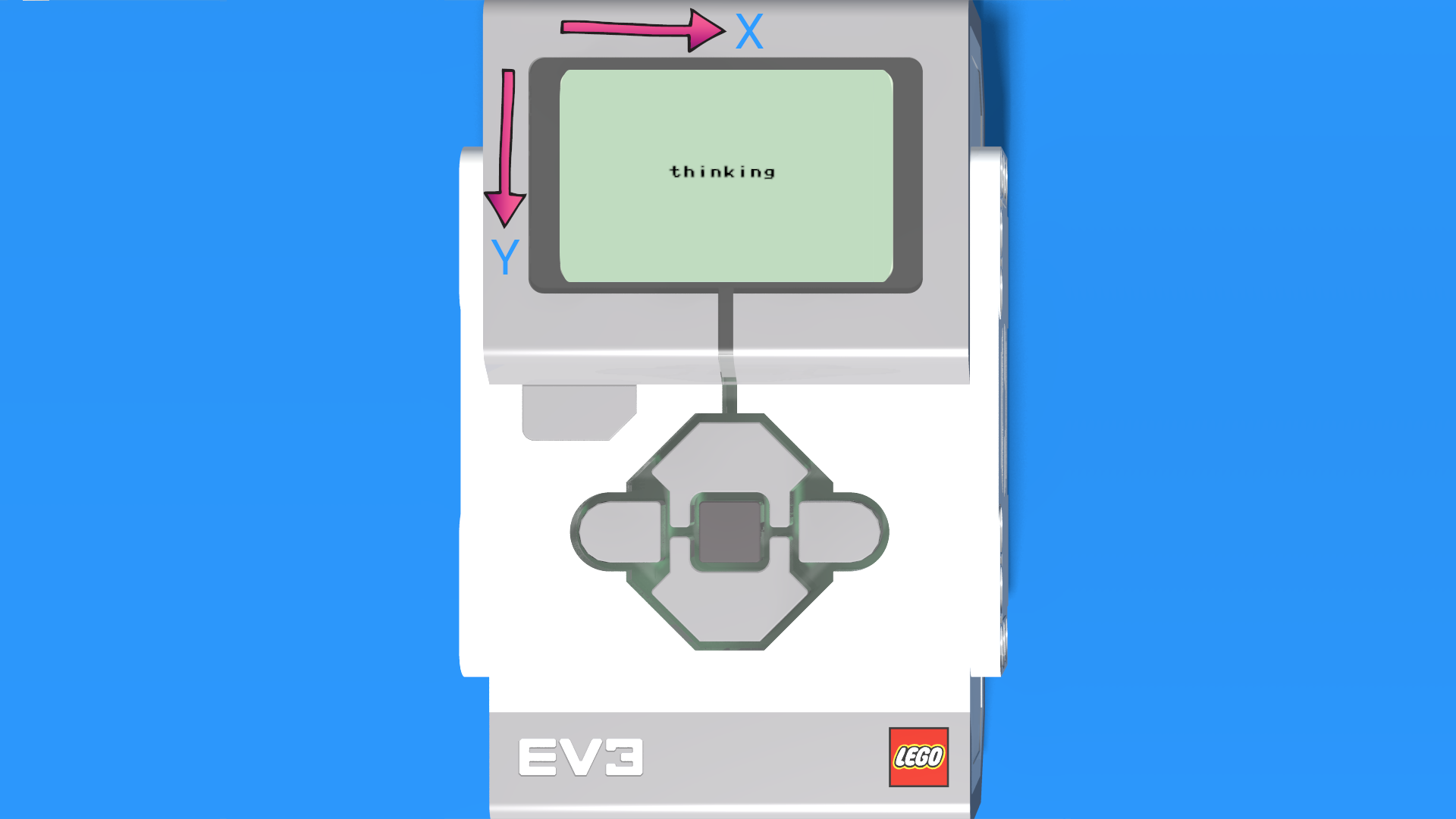
Тук е зададено текста да бъде на 40 пиксела надясно от лявата стена и затова изглежда все едно е в средата на екрана. Също така е зададено текста да бъде 50 пиксела надолу.
Премахване на всичко от екрана
Ако желаете да изчистите показания текст от екрана, може да използвате следната команда:
ev3.screen.clear()
Тази команда изчиства целия дисплей.
Курсове и занятия включващи този Урок
Този Урок е използван в следните курсове и занятия.

Python за EV3 LEGO Mindstorms - ниво 1
- 74
- 28:18
- 114

Занятие 5 - Образователна играчка: Научете се да четете часовника
Важно е да даваме обратна връзка за учениците си. Стараем се да го правим редовно по време на курса. По-долу следва описание какви рангове пишем училището по роботика и кои аспекти от поведението на учениците ги определят.
Днес трябва да поставите рангове на учениците си според инструкциите тук.
- 7
- 10
- 16
- 3d_rotation 1